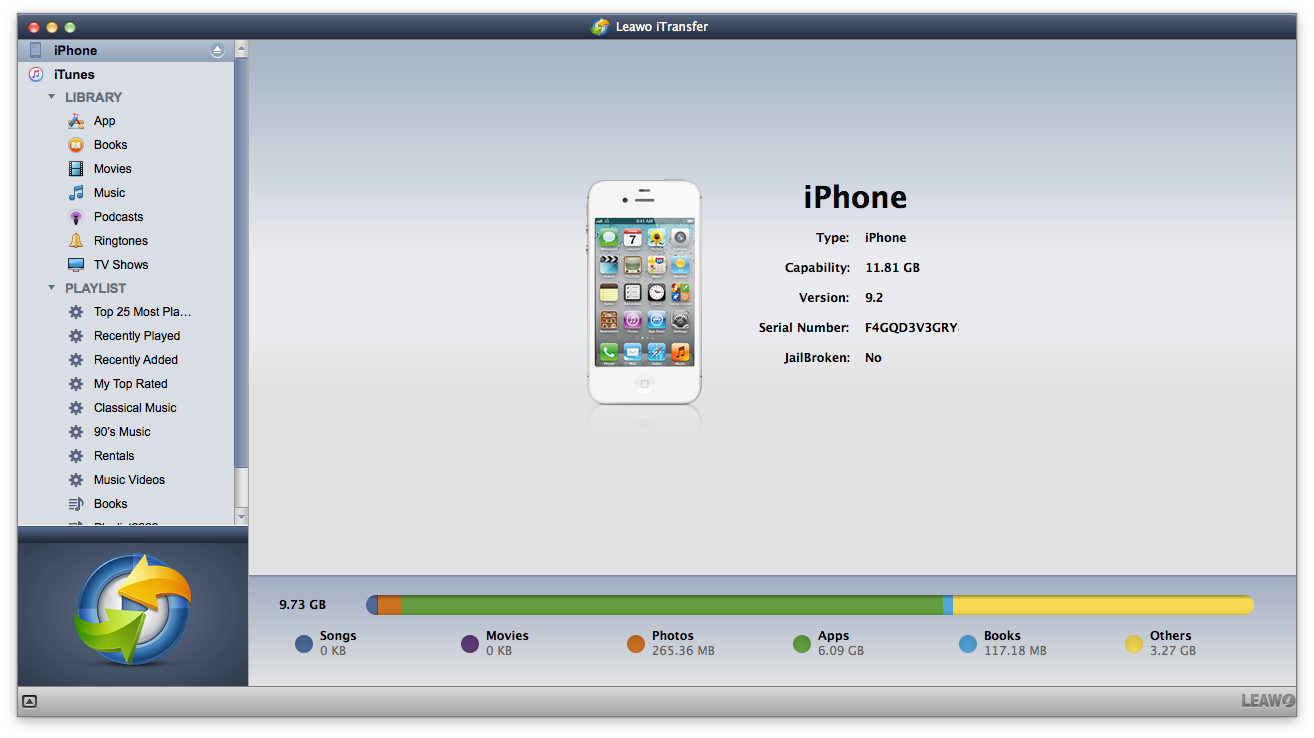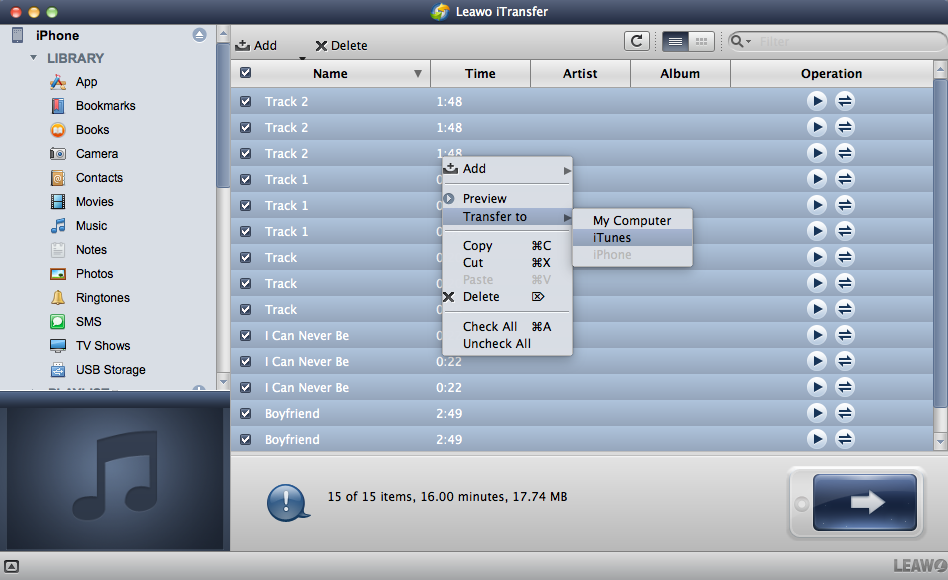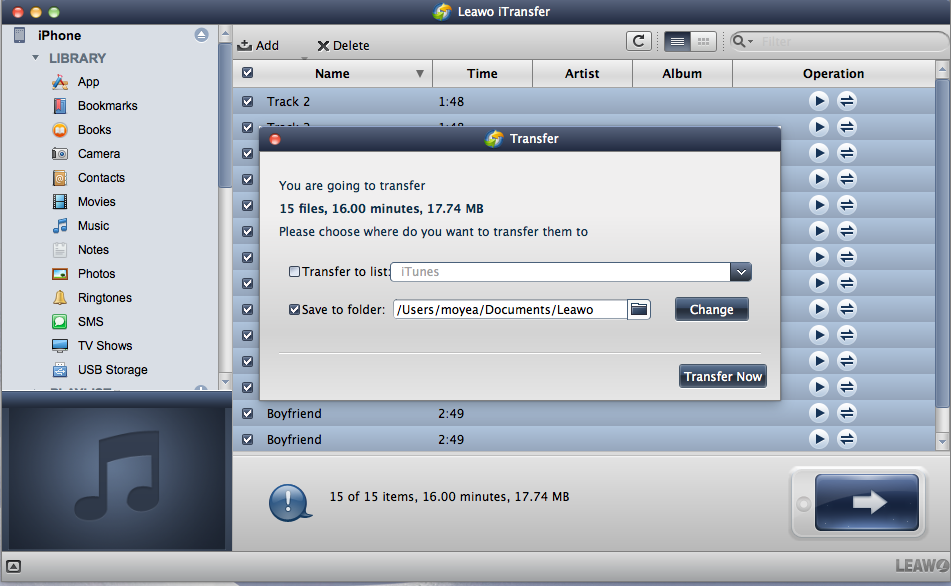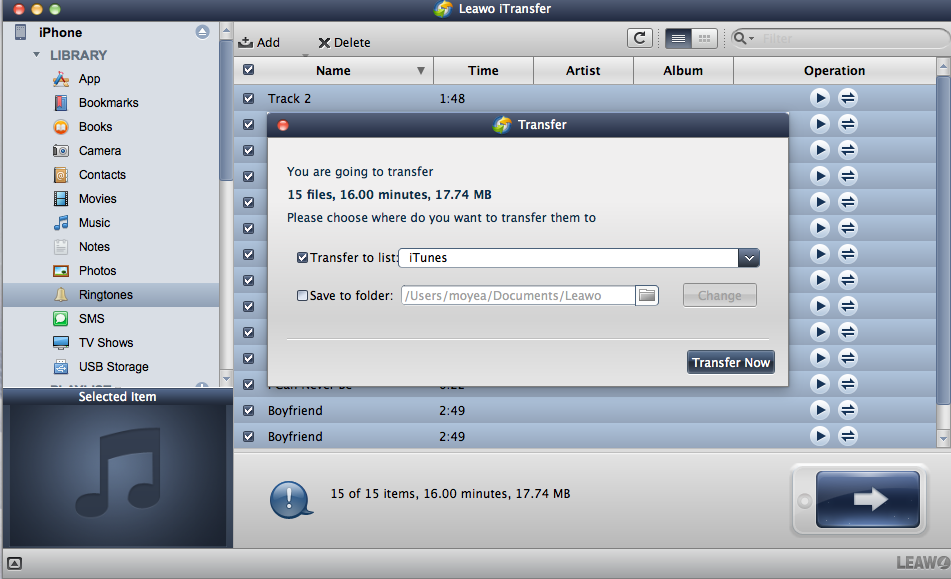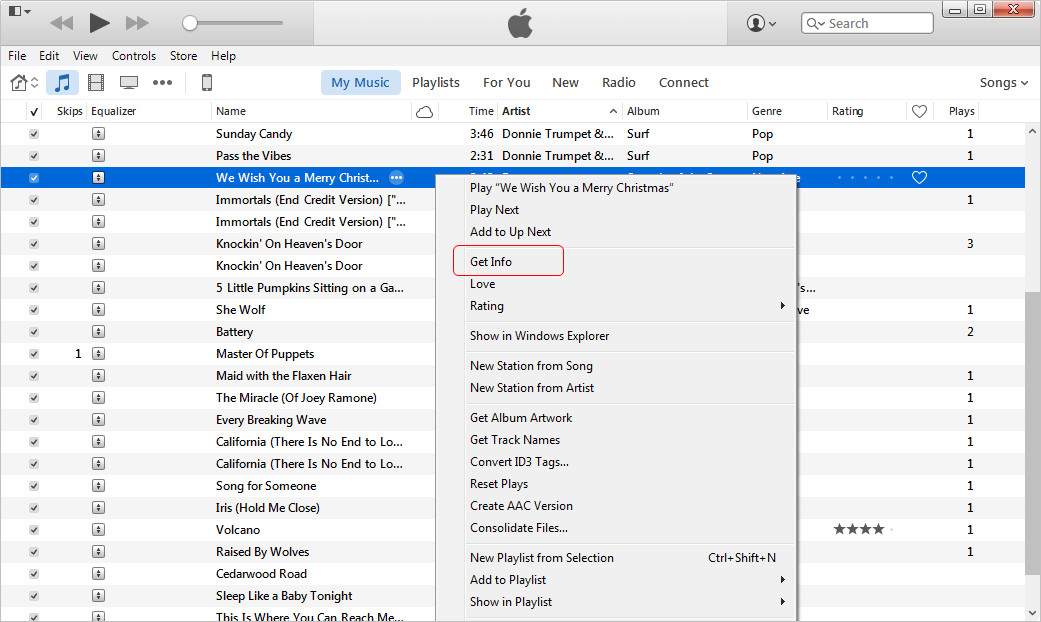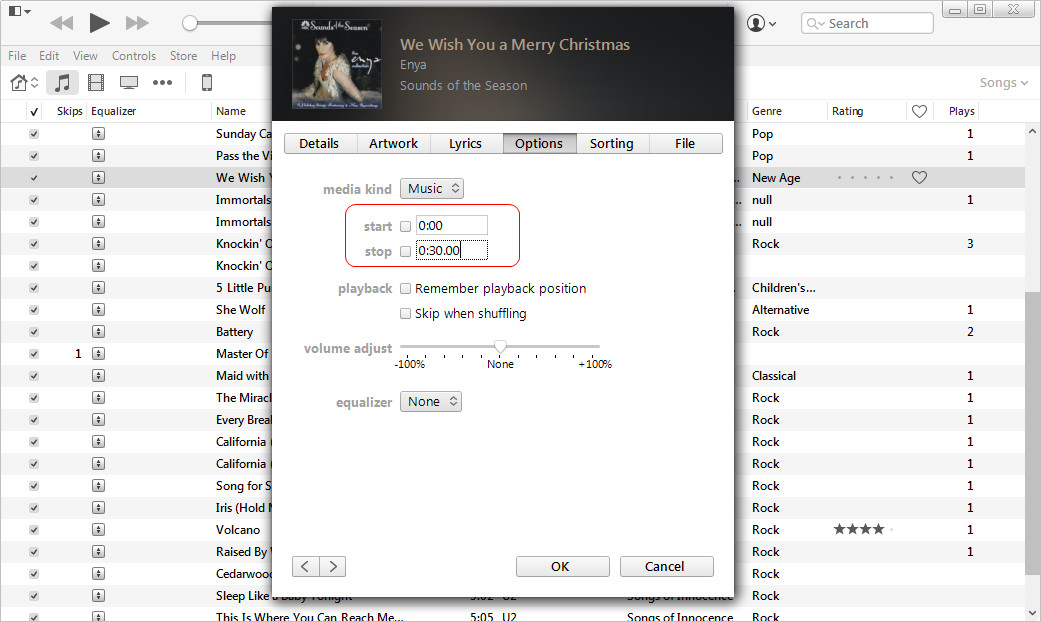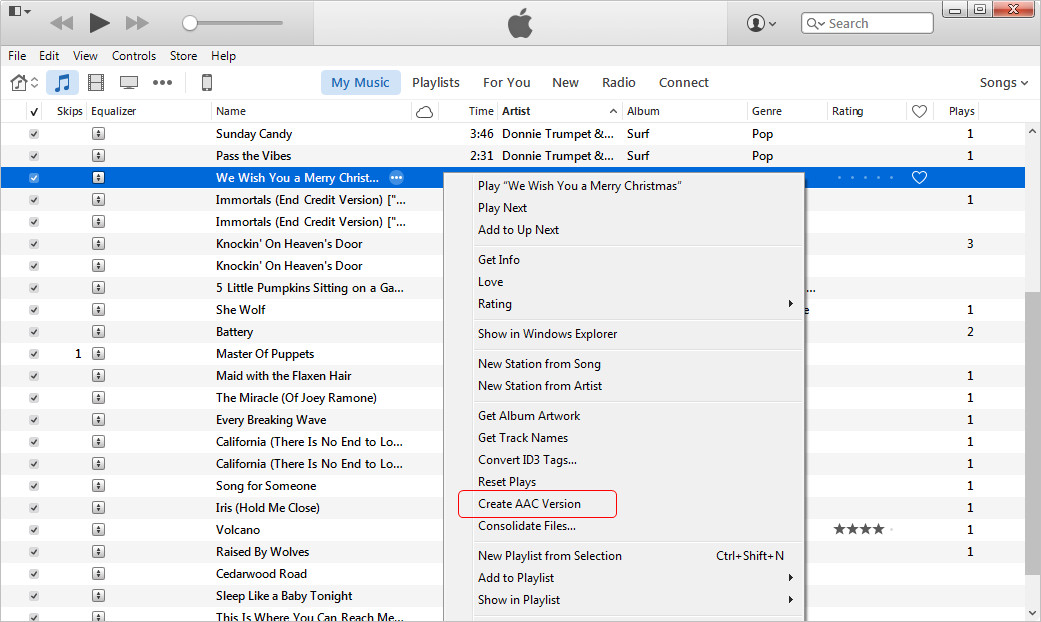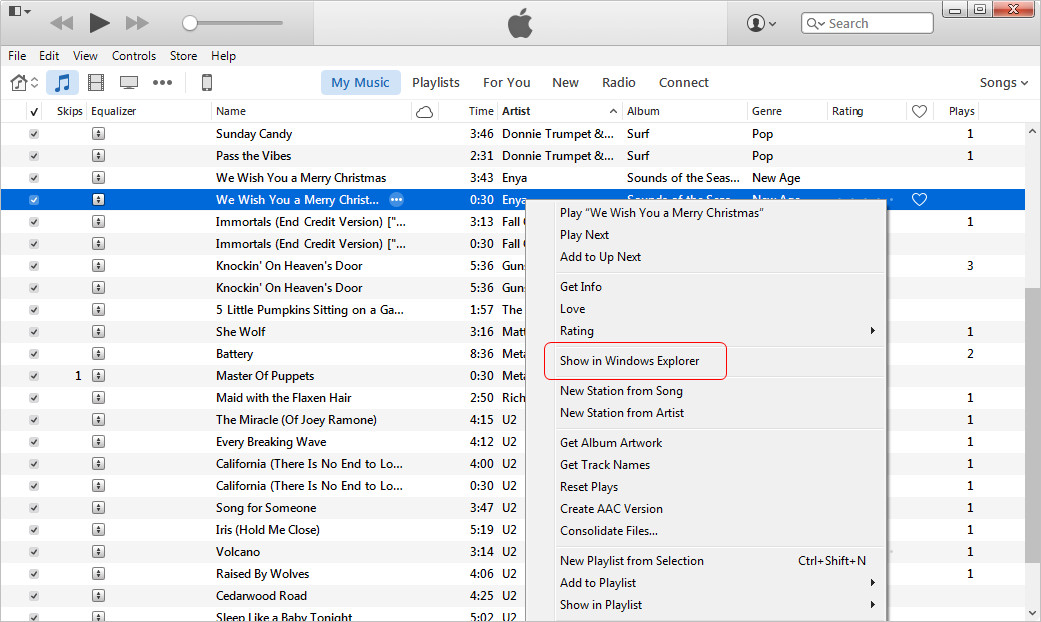Après la mise à jour vers iOS 9.2.1, j'ai perdu les sonneries que j'avais achetées. J'utilise maintenant un iPhone 6s et je ne veux vraiment pas continuer à acheter les sonneries encore et encore si elles disparaissent. J'ai essayé de trouver dans iTunes les sonneries achetées et rien n'apparaît.
Avez-vous déjà rencontré le problème de la perte des sonneries achetées ? Ce n'est pas un problème courant, mais il se produit chez les utilisateurs d'iPhone. Si les utilisateurs d'iPhone achètent des sonneries dans l'iTunes Store, ces sonneries seront enregistrées dans la bibliothèque iTunes. Cependant, en raison de la mise à jour vers iOS 9.2.1, l'historique d'achat pourrait être effacé. Puis les sonneries seront perdues après la synchronisation de l'iPhone avec iTunes. De ce fait, ce texte va vous présenter comment transférer les sonneries de l'iPhone vers Mac sans aucune perte de données.
Partie 1. Transférer des sonneries de l'iPhone vers Mac
omme on le sait, quand les sonneries sont dans la bibliothèque iTunes, les utilisateurs peuvent trouver leur emplacement et les extraire d'iTunes vers un ordinateur. Mais si les utilisateurs veulent directement transférer des sonneries d'un iPhone vers un ordinateur Mac, ils auront besoin d'un tiers logiciel de transfert d'iPhone. On peut trouver de nombreux programmes de transfert d'iPhone sur Internet, parmi lesquels iTransfer de Leawo pour Mac est l'un des meilleurs. Ce logiciel permet aux utilisateurs de transférer des fichiers entre les appareils iOS, iTunes et les ordinateurs Mac sans la synchronisation d'iTunes, et il peut aussi les aider à sauvegarder des fichiers d'iPhone, d'iPad et d'iPod sur un ordinateur. Les étapes suivantes vous présenteront comment transférer des sonneries d'un iPhone vers un ordinateur Mac pour une sauvegarde, et vous pouvez télécharger gratuitement ce programme pour l'essayer. Mais notez que la version d'essai a des temps de transfert limités.
Conseils : iTransfer de Leawo ne fonctionne qu'avec iTunes installé sur votre PC.
1. Lancez iTransfer de Leawo pour Mac et connectez l'iPhone à un ordinateur avec un câble USB. Le logiciel détectera automatiquement les bibliothèques de votre iPhone, puis les affichera dans la barre latérale à gauche.
2. Choisissez la bibliothèque « Sonneries » dans la barre latérale. Puis, le contenu sera affiché dans la partie droite. Cliquez sur le bouton de transfert situé en bas à droite pour transférer toutes les sonneries. Ou maintenez la touche « Ctrl » enfoncée et cliquez pour choisir certains fichiers. Après, cliquez avec le bouton droit de la souris sur les sonneries choisies pour « Transférer vers> Mon ordinateur ».
3. Après avoir sélectionné les sonneries, vous verrez apparaître une boîte de dialogue des paramètres de transfert. Cochez « Enregistrer dans le dossier » et cliquez sur « Modifier » pour choisir un dossier sur votre ordinateur pour enregistrer les sonneries exportées. Vous pouvez aussi cocher « Transférer vers la liste : iTunes » pour transférer les sonneries vers la bibliothèque iTunes.
Au cours du transfert, veuillez ne pas déconnecter votre iPhone. La barre de progression dans la boîte de dialogue pop-up vous indiquera le pourcentage du processus de transfert. Après avoir terminé le transfert des sonneries de l'iPhone vers Mac, vous obtiendrez les sonneries dans le dossier cible.
Partie 2. Transférer des sonneries de l'iPhone à iTunes sur Mac
Vous pourriez obtenir ces sonneries dans l'iTunes Store ou un autre App Store, même par une personnalisation. Maintenant, vous voulez les transférer à iTunes sur Mac pour une sauvegarde, afin de ne pas les perdre par accident. Cependant, comme nous le savons tous, iTunes ne prend en charge que le transfert des fichiers achetés de l'iPhone vers iTunes sur Mac. Autrement dit, si vous avez des sonneries acheté sur iTunes sur votre iPhone, vous pouvez les transférer à nouveau vers iTunes. Mais les autres sonneries non achetées ne peuvent pas être sauvegardées via iTunes.
Ne vous inquiétez pas. Les étapes suivantes vous présenteront un moyen simple et rapide pour transférer des sonneries de l'iPhone vers iTunes sur Mac, y compris toutes les sonneries achetées et non achetées. De plus, le guide ci-dessous s'applique à tous les modes iPhone et à toutes les versions d'iTunes, y compris iPhone SE et iTunes 12.
Voyons maintenant comment transférer facilement des sonneries de l'iPhone vers iTunes sur Mac. Prenons iPhone 6s comme exemple.
1. Lancez iTransfer de Leawo et connectez l'iPhone. Le logiciel détectera automatiquement les bibliothèques de l'iPhone, puis les affichera dans la barre latérale à gauche.
2. Cliquez sur le bouton de transfert (bouton bleu foncé en forme de flèche vers la droite situé en bas à droite du logiciel) pour transférer toutes les sonneries. Ou maintenez la touche « Ctrl » enfoncée et cliquez pour choisir des fichiers à transférer. Après, cliquez avec le bouton droit de la souris sur les sonneries choisies pour « Transférer vers> iTunes ».
3. Si vous avez cliqué sur le bouton de transfert, il apparaîtra la boîte de dialogue des paramètres de transfert. Dans cette boîte, cochez « Transférer vers la liste : iTunes » et cliquez sur « Transférer maintenant ». Puis, les sonneries seront transférées vers iTunes.
Partie 3. Conseils : Comment créer des sonneries pour l'iPhone
Avec les étapes ci-dessus, vous pourriez savoir comment transférer des sonneries de l'iPhone vers Mac ou iTunes. Mais certains utilisateurs ne connaissent peut-être pas la méthode pour créer des sonneries pour l'iPhone. Si vous utilisez iTunes pour gérer les données de votre iPhone, vous pouvez créer des sonneries pour l'iPhone avec cette application. iTunes possède une fonction de création de fichier AAC, qui sera utile pour créer des sonneries pour l'iPhone. Les instructions suivantes vous présenteront comment le faire.
1. Démarrez iTunes et ajoutez une chanson à votre bibliothèque iTunes. Cliquez avec le bouton droit de la souris sur cette chanson et choisissez Obtenir des informations.
2. Cliquez sur Options dans la boîte de dialogue pop-up et recadrez ce morceau à 30 secondes. Puis cliquez sur OK en bas.
3. Cliquez de nouveau avec le bouton droit sur la chanson et choisissez Créer une version AAC. Vous trouverez ci-dessous un duplicata de 30 secondes de cette chanson.
4. Cliquez avec le bouton droit sur ce duplicata et choisissez Afficher dans l'Explorateur Windows, puis changez l'extension de fichier en .m4r.
En plus de transférer des sonneries de l'iPhone vers Mac, les utilisateurs peuvent aussi profiter d'iTransfer de Leawo pour effectuer différents types de transferts de données des appareils iOS, et ils trouveront ce logiciel très puissant. Outre le transfert de fichiers vers un ordinateur Mac, iTransfer de Leawo peut également sauvegarder des fichiers sur un ordinateurs Mac. Par exemple, il peut vous aider à sauvegarder votre iPhone sur Mac . Si vous vous intéressez à iTransfer de Leawo, téléchargez-le gratuitement pour l'essayer.